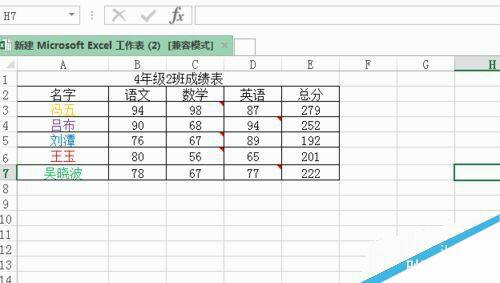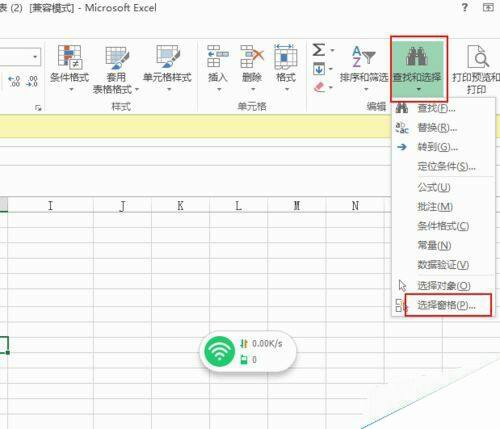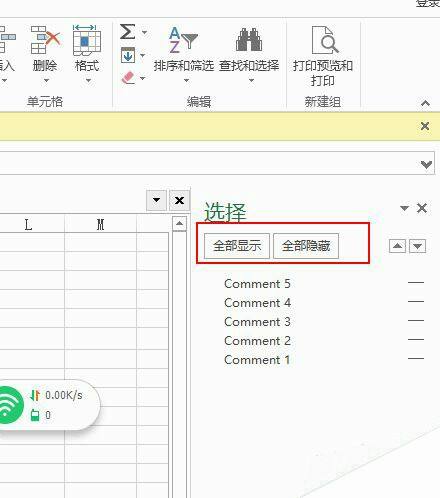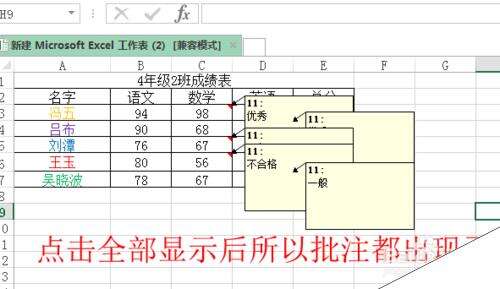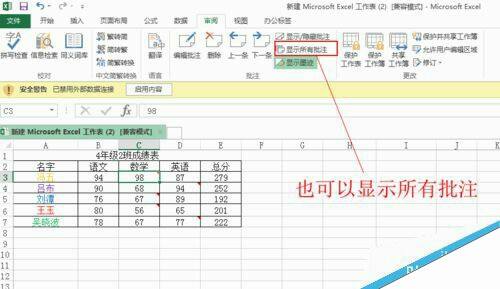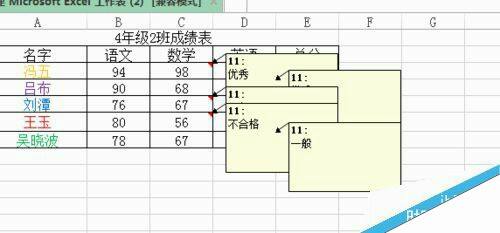Excel如何批量隐藏及显示批注呢?
办公教程导读
收集整理了【Excel如何批量隐藏及显示批注呢?】办公软件教程,小编现在分享给大家,供广大互联网技能从业者学习和参考。文章包含176字,纯文字阅读大概需要1分钟。
办公教程内容图文
2、点击开始中的查找和选择,找到选择窗格。
3、出现窗格对话框,包括全部显示和全部隐藏。
4、点击全部显示,发现所有的批注内容都出现了。
5、点击全部隐藏,批注都隐藏掉了。
6、或者可以在审阅中,找到显示所有批注,也可以全部显示。
办公教程总结
以上是为您收集整理的【Excel如何批量隐藏及显示批注呢?】办公软件教程的全部内容,希望文章能够帮你了解办公软件教程Excel如何批量隐藏及显示批注呢?。
如果觉得办公软件教程内容还不错,欢迎将网站推荐给好友。